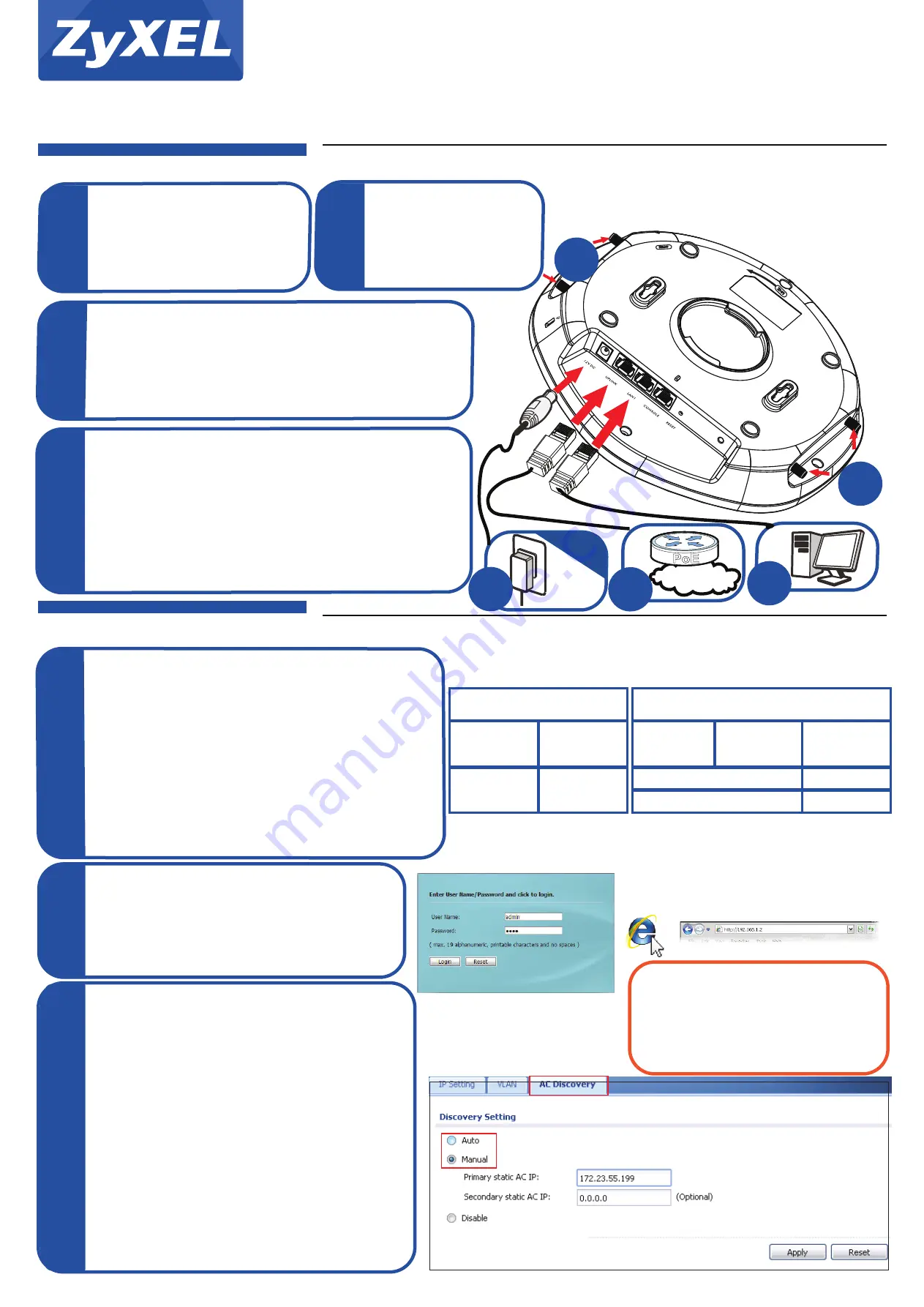
Quick Start Guide
WAC6500 Indoor Series
Unified Pro Access Point
1/2
For more information, please refer to the User's Guide at www.zyxel.com.
Initial Configuration (Standalone AP)
Počáteční konfigurace | Počiatočná konfigurácia
Konfiguracja początkowa | Kezdeti beállítások
Първоначална Конфигурация |
Configurare iniţială (AP autonom)
Výchozí přihlašovací údaje | Predvolené prihlasovacie údaje
Domyślne parametry logowania | Alapértelmezett Belépési Jelszavak
Данни за Свързване по Подразбиране | Detalii privind logarea implicită
IP Address: 192.168.1.2
User Name: admin
Password: 1234
SSID: ZyXEL
Wireless Security: Disabled
Default Login Details
By default, the WAC AP can be managed by an AP Controller (AC) in the same IP subnet (Auto). To
allow the WAC AP to be managed by an AC in a different network, go to Configuration > Network >
AC Discovery, select Manual and enter the AC’s IP address. To go back to standalone AP mode, reset
the WAC AP.
Ve výchozím nastavení lze WAC AP
ř
ídit AP kontrolerem (AC) ve stejné podsíti IP (Auto). Pokud má
ř
ízení WAC AP provád
ě
t kontroler v jiné síti, p
ř
ejd
ě
te do Configuration (Konfigurace) > Network
(Sí
ť
) > AC Discovery (Rozpoznání AC), zvolte položku Manual a zadejte IP adresu kontroleru. Režim
samostatného AP obnovíte resetováním WAC AP.
V predvolenom nastavení je možno WAC AP riadi
ť
AP kontrolerom (AC) v rovnakej podsieti IP (Auto).
Ak má ovládanie WAC AP vykonáva
ť
kontrolér v inej sieti, prejdite do Configuration (Konfigurácia) >
Network (Sie
ť
) > AC Discovery (Rozpoznanie AC), vyberte položku Manual a zadajte IP adresu
kontroléra. Režim samostatného AP obnovíte resetovaním WAC AP.
Domy
ś
lnie punkt dost
ę
powy WAC mo
ż
e by
ć
zarz
ą
dzany z poziomu kontrolera punktów dost
ę
powych z
tej samej podsieci IP (Auto). Aby punkty dost
ę
powe WAC mog
ł
y by
ć
zarz
ą
dzane przez kontrolery z
innej sieci, przejd
ź
do Configuration > Network > AC Discovery, wybierz Manual i wpisz adres IP
kontrolera punktów dost
ę
powych. Aby powróci
ć
do trybu pracy samodzielnej punktu dost
ę
powego,
nale
ż
y wykona
ć
reset urz
ą
dzenia WAC.
Alapesetben a WAC AP-t AP kontroller (AC) vezérli egyazon IP alhálózaton (Auto). Ha egy másik
hálózaton található AC-vel kívánja a vezérlést megvalósítani, akkor menjen a Konfiguráció >
Hálózat > AC felfedezés, válassza a Kézit és írja be az AC IP-címét. Az egyedüli AP módba
visszatéréshez resetelje a WAC AP-t.
По
подразбиране
, WAC AP
може
да
се
управлява
с
AP
контролер
(AC)
в
същата
IP
подмрежа
(Auto).
За
да
позволите
WAC AP
да
може
да
бъде
управлявано
от
AC
от
различна
мрежа
,
отидете
на
Configuration > Network > AC Discovery,
изберете
Manual
и
въведете
IP
адресът
на
AC.
За
да
върнете
режимът
към
режим
Точка
за
достъп
,
направете
reset
на
устройството
.
Implicit, WAC AP poate fi administrat de un controler AP (AC) din aceea
ş
i subre
ţ
ea IP (Auto). Pentru a
permite ca WAC AP s
ă
fie administrat de un AC din alt
ă
re
ţ
ea, parcurge
ţ
i secven
ţ
a Configuration >
Network > AC Discovery (Configurare > Re
ţ
ea > Descoperire AC), selecta
ţ
i Manual
ş
i
introduce
ţ
i adresa IP pentru AC. Pentru a reveni în modul AP autonom, reseta
ţ
i WAC AP.
3
1
Log in and configure the wireless and wireless security settings.
P
ř
ihlaste se a nastavte bezdrátové a bezpe
č
nostní nastavení.
Prihláste sa a nastavte bezdrôtové a bezpe
č
nostné nastavenie.
Zaloguj si
ę
i skonfiguruj sie
ć
bezprzewodow
ą
i bezprzewodowe ustawienia zabezpiecze
ń
.
Jelentkezzen be és végezze el a vezeték nélküli és a biztonsági beállításokat.
Влезте
и
конфигурирайте
настройките
на
безжичния
сигнал
и
настройките
за
сигурност
на
безжичния
сигнал
.
Loga
ţ
i-v
ă
ş
i configura
ţ
i set
ă
rile wireless
ş
i securitatea wireless.
P
ř
ipojte za
ř
ízení k elektrické zásuvce.
Pripojte zariadení k elektrickej zásuvke.
2
The WAC AP either gets an IP address from a DHCP server (use ZON or ZAC to manage it) or uses a static IP
address, 192.168.1.2. Make sure the IP address of your computer is in the range between "192.168.1.3" and
"192.168.1.253". Open your web browser.
WAC AP IP adresu získá z DHCP serveru (ke správ
ě
použijte utilitu ZON nebo ZAC) nebo použijte statickou IP
adresu 192.168.1.2. IP adresa vašeho po
č
íta
č
e musí být v rozsahu mezi 192.168.1.3 a 192.168.1.253.
Otev
ř
ete webový prohlíže
č
.
WAC AP IP adresu získa z DHCP servera (ku správe použite utilitu ZON alebo ZAC) alebo použijte statickú IP
adresu 192.168.1.2. IP adresa vášho po
č
íta
č
a musí by
ť
v rozsahu medzi 192.168.1.3 a 192.168.1.253.
Otvorte webový prehliada
č
.
Punkt dost
ę
powy WAC mo
ż
e pobiera
ć
adres IP z serwera DHCP (do zarz
ą
dzania nale
ż
y u
ż
y
ć
aplikacji ZON lub
ZAC) lub mo
ż
e korzysta
ć
ze statycznego adresu 192.168.1.2. Upewnij si
ę
,
ż
e adres IP twojego komputera
znajduje si
ę
w zakresie pomi
ę
dzy "192.168.1.3" i "192.168.1.253".
A WAC AP IP-címét vagy DHCP szerver osztja ki (ZON vagy ZAC segítségével) vagy statikusat használ, ami
192.168.1.2. Gy
ő
zödjön meg, hogy számítógépe IP-címe benne van a 192.168.1.3 - 192.168.1.253
tartományban. Nyissa meg webböngész
ő
jét.
WAC AP
или
взема
IP
адрес
от
DHCP
сървър
(
с
помощта
на
ZON
или
ZAC)
или
използва
статичен
IP
адрес
,
192.168.1.2.
Уверете
се
дали
IP
адресът
на
вашият
компютър
е
между
"192.168.1.3"
и
"192.168.1.253".
Отворете
вашият
уеб
браузър
.
WAC AP fie ob
ţ
ine o adres
ă
IP de la un server DHCP (folosi
ţ
i ZON sau ZAC pentru a-l administra), fie folose
ş
te
o adres
ă
IP static
ă
, 192.168.1.2. Verifica
ţ
i ca adresa IP a calculatorului dvs. s
ă
fie cuprins
ă
între
„192.168.1.3“
ş
i „192.168.1.253“. Deschide
ţ
i browser-ul web.
Standalone AP
Connect UPLINK
to Router
Connect UPLINK
to PC
DHCP-assigned
Management IP
192.168.1.2
Management IP
Managed by AP Controller
Connect
UPLINK Directly
Connect UPLINK
to Switch
Connect UPLINK
to Router
Different Subnet
Same Subnet
Auto
Manual
Optional
3
1
Connect to an appropriate power source. You do not need to do 3 if you are using PoE to provide power to your
WAC AP via an 8-pin CAT 5 Ethernet cable.
P
ř
ipojte k elektrické zásuvce. Tento krok není nutný, pokud používáte PoE napájení Vašeho WAC AP p
ř
es 8-pin CAT
5 Ethernet kabel.
Pripojte sa k elektrickej zásuvke. Nepotrebujete to však urobi
ť
, ak používate PoE na napájanie Vášho WAC AP cez
8-pin CAT 5 Ethernet kábla.
Pod
łą
cz do odpowiedniego
ź
ród
ł
a zasilania. Nie musisz tego robi
ć
, je
ś
li u
ż
ywasz zasilania PoE poprzez odpowiedni
kabel Ethernet.
Csatlakozzon egy megfelel
ő
áramforráshoz! Kivétel: ha PoE-t használ az WAC AP eszközének áramforrásaként egy
8-pin CAT 5 Ethernet kábelen keresztül.
Свържете
се
към
подходящ
източник
на
ток
.
Не
е
необходимо
да
правите
това
ако
използвате
PoE
за
да
захраните
с
ток
вашият
WAC AP
по
8-
пина
CAT 5
Етернет
кабел
.
Conecta
ț
i la o surs
ă
de alimentare adecvat
ă
. Aceast
ă
opera
ţ
iune nu este necesar
ă
dac
ă
utiliza
ţ
i PoE pentru
alimentarea WAC AP prin intermediul unui cablu Ethernet CAT 5 cu 8 pini.
Hardware Installation
Instalace hardwaru | Inštalácia hardvéru
Instalacja sprzętu | Hardver installáció
Свързване на Рутера | Instalare hardware
3
INTERNET
2
1
POWER
12 VDC
UPLINK
LAN1
4
4
External
Antennas
WAC6502D-E
Connect to your computer for initial configuration.
P
ř
ipojte k po
č
íta
č
i za ú
č
elem po
č
áte
č
ní konfigurace.
Pripojte k po
č
íta
č
u na po
č
iato
č
nú konfiguráciu.
Pod
łą
cz do komputera w celu wst
ę
pnego skonfigurowania.
Csatlakoztassa számítógépét a kezdeti beállítások elvégzéséhez.
Свържете
се
към
вашият
компютър
за
първоначално
конфигуриране
.
Conecta
ţ
i-v
ă
la calculatorul dvs. pentru configurarea ini
ţ
ial
ă
.
1
1
Attach the included antennas (WAC6502D-E).
P
ř
ipojte dodané antény (WAC6502D-E).
Pripojte dodané antény (WAC6502D-E).
Zamontuj do
łą
czone anteny (WAC6502D-E).
Csatlakoztassa a mellékelt antennát (WAC-6502D-E).
Закачете
включените
към
комплекта
антени
(WAC6502D-E)
Ata
ş
a
ţ
i antenele incluse (WAC6502D-E).
4
PoE
Connect the UPLINK port to an AP Controller (AC), (PoE) switch or router.
Port UPLINK p
ř
ipojte k AP kontroleru (AC), (PoE) switchi nebo routeru.
Port Uplink pripojte k AP kontroleru (AC), (PoE) switchi alebo routeru.
Po
łą
cz port UPLINK z kontrolerem punktów dost
ę
powych, prze
łą
cznikiem (z zasilaniem PoE) lub z routerem.
Csatlakoztasson egy AP kontrollert (AC), (PoE) switchet vagy routert az UPLINK portba.
Свържете
UPLINK
порта
към
Точката
за
Достъп
(AC), PoE
комутатор
или
рутер
Conecta
ţ
i portul UPLINK la un controler AP (AC), un switch (PoE) sau un ruter.
2




















